נסה את העצות הקלות האלה אם Intel System Usage Report גורם למעבד גבוה
- Intel System Usage Report הוא אחד מכלי השירות ב-Intel Driver & Support Assistant המותקן במחשב Windows.
- דוח השימוש במערכת של Intel שימוש גבוה במעבד ובזיכרון RAM ישפיע על המהירות והביצועים של המחשב שלך.
- הסרת ההתקנה של Intel Driver & Support Assistant אמורה לתקן את בעיות השימוש הגבוהות במעבד של Intel System Usage Report.
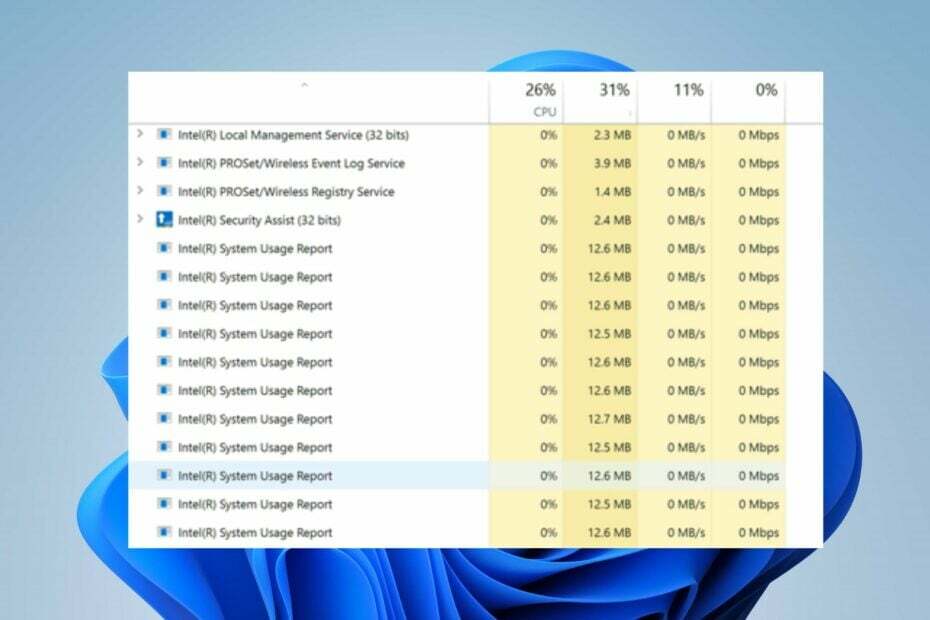
איקסהתקן על ידי לחיצה על הורד את הקובץ
- הורד את Fortect והתקן אותו במחשב האישי שלך.
- התחל את תהליך הסריקה של הכלי כדי לחפש קבצים פגומים שהם המקור לבעיה שלך.
- לחץ לחיצה ימנית על התחל תיקון כך שהכלי יוכל להתחיל את אלגוריתם התיקון.
- Fortect הורד על ידי 0 הקוראים החודש.
משתמשים מתלוננים על השימוש הגבוה ב-CPU במחשבים האישיים של Intel System Usage Report, ומשפיע על הביצועים שלהם. כלי השירות משתמש בכוח מעבד רב מדי, ואינו משאיר מספיק עבור תוכניות אחרות במחשב.
כמו כן, אתה עשוי לחוות שימוש גבוה במעבד ב-Windows 11 בעת שימוש בתוכנות וכלים אחרים.
האם זה בטוח להשבית את Intel System Usage Report?
דוח השימוש במערכת של Intel או SurSvc.exe הוא תהליך של תוכנית השירות לעדכון מנהלי התקנים של Intel, הידועה כיום כ-Intel Driver & Support Assistant. הפונקציות שלו הן:
- ל לשלוח דוחות טלמטריה מעת לעת לאינטל, ואין לזה שום קשר למחשב. כמו כן, הוא מותקן בדרך כלל לצד תוכנית השירות לעדכון מנהלי התקנים של Intel.
- אינטל מנתחת את הנתונים מדוח השימוש במערכת של אינטל ומשתמשת בהם כדי לשפר את השימוש במעבד. למרבה הצער, התהליך גורם לבעיות בשימוש במעבד מכיוון שהוא לא יפסיק לפעול ברקע, וכתוצאה מכך שימוש רב במעבד.
עם זאת, השבתת Intel System Usage Report במחשב שלך יכולה לעזור לעקוף את המעבד והגורם שלו שימוש גבוה ב-RAM.
זה בטוח להשבית אותו מכיוון שלתהליך אין שום קשר לביצועי המחשב שלך. הקובץ SurSvc.exe נמצא בספריית משנה של C:\Program Files במחשב.
כיצד אוכל לתקן את דוח השימוש במערכת של Intel באמצעות מעבד גבוה?
לפני שתמשיך עם תיקונים כלשהם לבעיה, בצע את הפעולות הבאות:
- כבה אפליקציות ברקע פועל במחשב שלך.
- סגור אפליקציות מיותרות.
- הפעל מחדש את Windows במצב בטוח ובדוק אם דוח השימוש הגבוה במעבד של Intel נמשך.
אם השימוש הגבוה במעבד נמשך, המשך עם הפתרונות שלהלן.
1. בצע אתחול נקי
- ללחוץ חלונות + ר מפתח כדי לפתוח את לָרוּץ תיבת דו-שיח, הקלד msconfig, ולחץ בסדר.
- נווט אל שירותים לשונית וסמן את התיבה עבור הסתר את כל שירותי Microsoft אפשרות ולאחר מכן לחץ על השבת הכל לַחְצָן.

- נווט אל סטארט - אפ לשונית ולחץ פתח את מנהל המשימות.

- לחץ על תוכניות האתחול והקש על השבת לַחְצָן.

- הפעל מחדש את המחשב ובדוק אם השימוש הגבוה במעבד נמשך.
ביצוע אתחול נקי יפסיק אפליקציות של צד שלישי מהשקה מההתחלה. זה מונע כל תהליך הפעלה שעלול לגרום להפרעה בתהליכי Intel System Usage Report.
2. השבת את דוח השימוש במערכת Intel
- ללחוץ חלונות + ר מפתח כדי לפתוח את לָרוּץ תיבת דו-שיח, הקלד services.msc, ולחץ בסדר כדי לפתוח את מנהל שירותי Windows.
- נווט ברשימת השירותים ובחר את דוח שימוש במערכת אינטל. לחץ לחיצה ימנית עליו ובחר נכסים מהתפריט הנפתח.
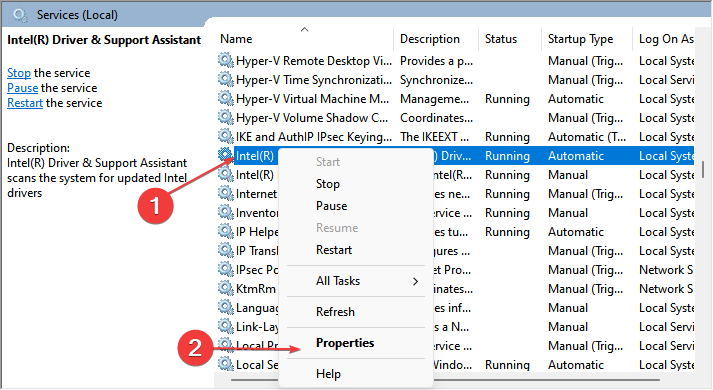
- לאחר מכן שנה את סוג הפעלה ל נָכֶה.

השבתת שירות Intel System Usage Report יכולה לעצור את פעילותו ולמנוע ממנו להשתמש במעבד או בשטח הזיכרון שלך.
- 0x80244002 שגיאת Windows Update: כיצד לתקן אותה
- אין התקן פלט שמע מותקן שגיאה: כיצד לתקן
3. הסר את ההתקנה של דוח השימוש במערכת Intel
- לחץ לחיצה ימנית על הַתחָלָה כפתור, הקלד לוח בקרה, ולחץ בסדר כדי לפתוח אותו.
- לחץ על תוכניות ותכונות.

- למצוא את ה דוח שימוש במערכת אינטל אוֹ עוזר מנהל התקן ותמיכה של אינטל, לחץ לחיצה ימנית עליו ובחר הסר את ההתקנה מהתפריט הנפתח.
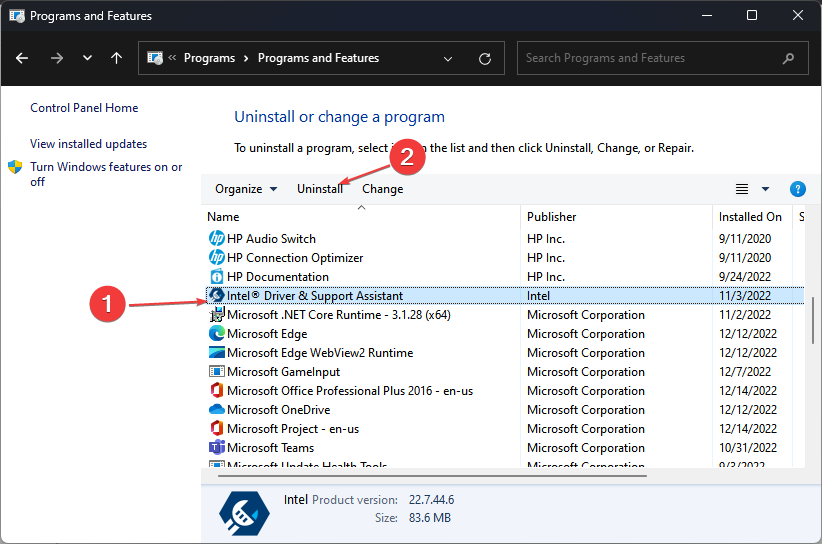
- עקוב אחר ההוראות שעל המסך כדי להשלים את ההתקנה.

- הפעל מחדש את המחשב ובדוק אם מסייע מנהל התקן ותמיכה של Intel עדיין זמין במחשב שלך.
טיפ מומחה:
ממומן
קשה להתמודד עם כמה בעיות במחשב, במיוחד כשמדובר בקבצי מערכת ומאגרים חסרים או פגומים של Windows שלך.
הקפידו להשתמש בכלי ייעודי, כגון Fortect, אשר יסרוק ויחליף את הקבצים השבורים שלך בגרסאות הטריות שלהם מהמאגר שלו.
הסרת ההתקנה של Intel Driver & Support Assistant תעזור לעצור את הפעילויות והתהליכים שלו במחשב שלך.
חלק מהמשתמשים מתלוננים על כך שהם לא יכולים הסר את tחתוכנית אלקטרונית דרך לוח הבקרה. המשך לפתרון הבא אם יש לך אותן בעיות.
אתה יכול לבדוק את המדריך שלנו על הסרת תוכניות שלא ניתן להסיר ב-Windows 11.
4. השתמש בתוכנה להסרת התקנה של צד שלישי
מספר תוכניות הסרת התקנה זמינות באינטרנט שתוכל להוריד ולהתקין במחשב שלך למחיקת אפליקציות שקשה להסירן.
לכן, אנו ממליצים לך להתקין אחד אם אתה מתקשה להסיר את ההתקנה של Intel Driver & Support Assistant במחשב האישי שלך.
עם זאת, הקוראים שלנו יכולים לבדוק את הבחירה שלנו מסירי התוכנה הטובים ביותר עבור Windows 11.
אם אתה רוצה להסיר בקלות כל אפליקציה, תוכנת IObit Uninstaller יכולה לעזור לך בכך הסרת התקנה של תוכניות לא רצויות או עקשניות יחד עם הקבצים המשויכים אליהן עבור מחשב מהיר וקל ביצועים.

IObit Uninstaller
היפטר מכל האפליקציות והשאריות הלא רצויות כדי לשמור על המחשב נקי ובריא.לחלופין, הקוראים שלנו יכולים לבדוק את המדריך שלנו מה לעשות אם יש שימוש גבוה במעבד במצב בטוח במחשבי Windows. כמו כן, אתה יכול לקרוא על חלק מה התוכנה הטובה ביותר לתיקון שימוש גבוה במעבד במחשב האישי שלך.
אם יש לך בעיות נוספות, אנא הוסף תגובה בסעיף למטה.
עדיין נתקלים בבעיות?
ממומן
אם ההצעות לעיל לא פתרו את הבעיה שלך, המחשב שלך עלול להיתקל בבעיות קשות יותר של Windows. אנו מציעים לבחור בפתרון הכל-באחד כמו Fortect לתקן בעיות ביעילות. לאחר ההתקנה, פשוט לחץ על הצג ותקן לחצן ולאחר מכן לחץ התחל תיקון.


